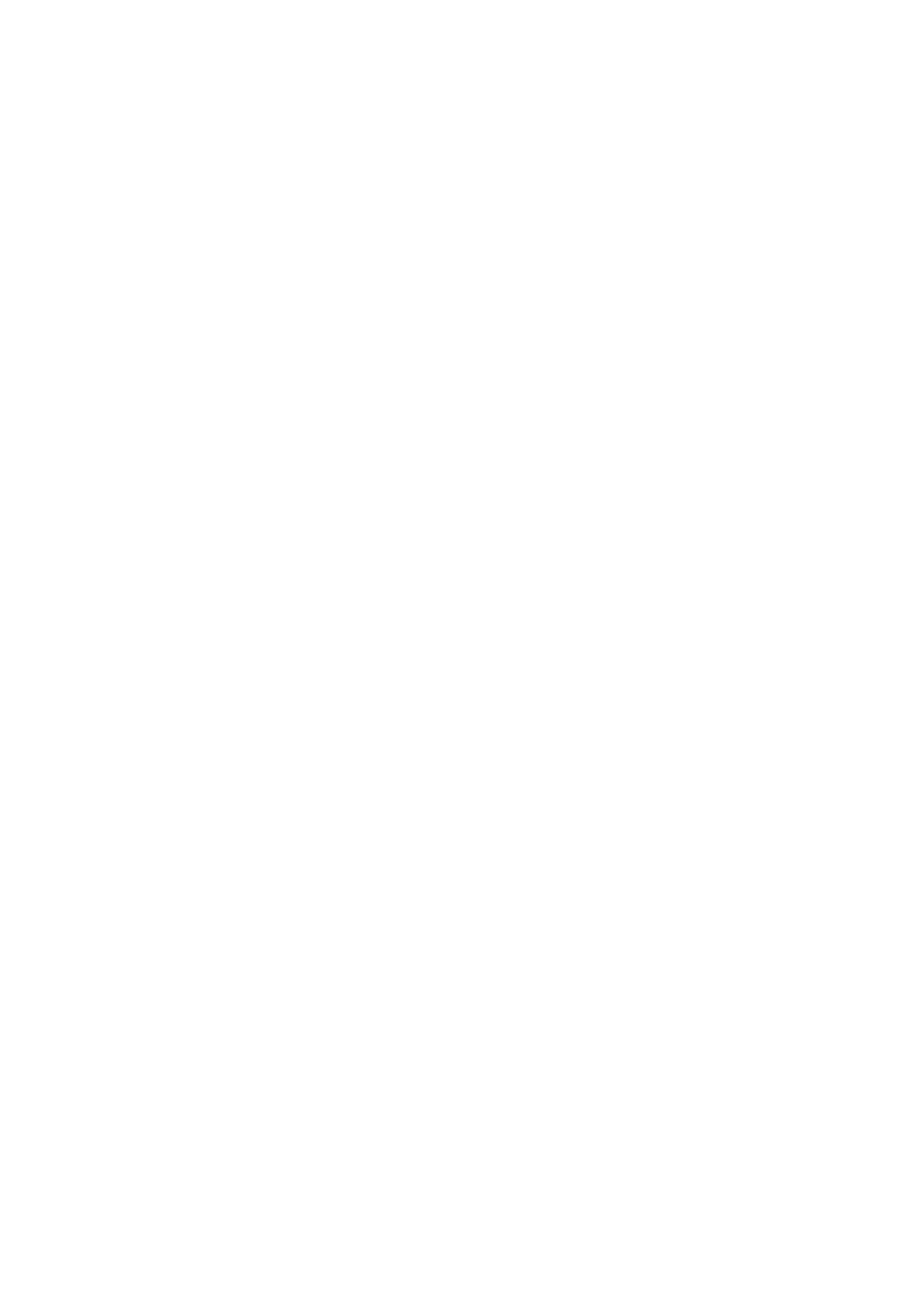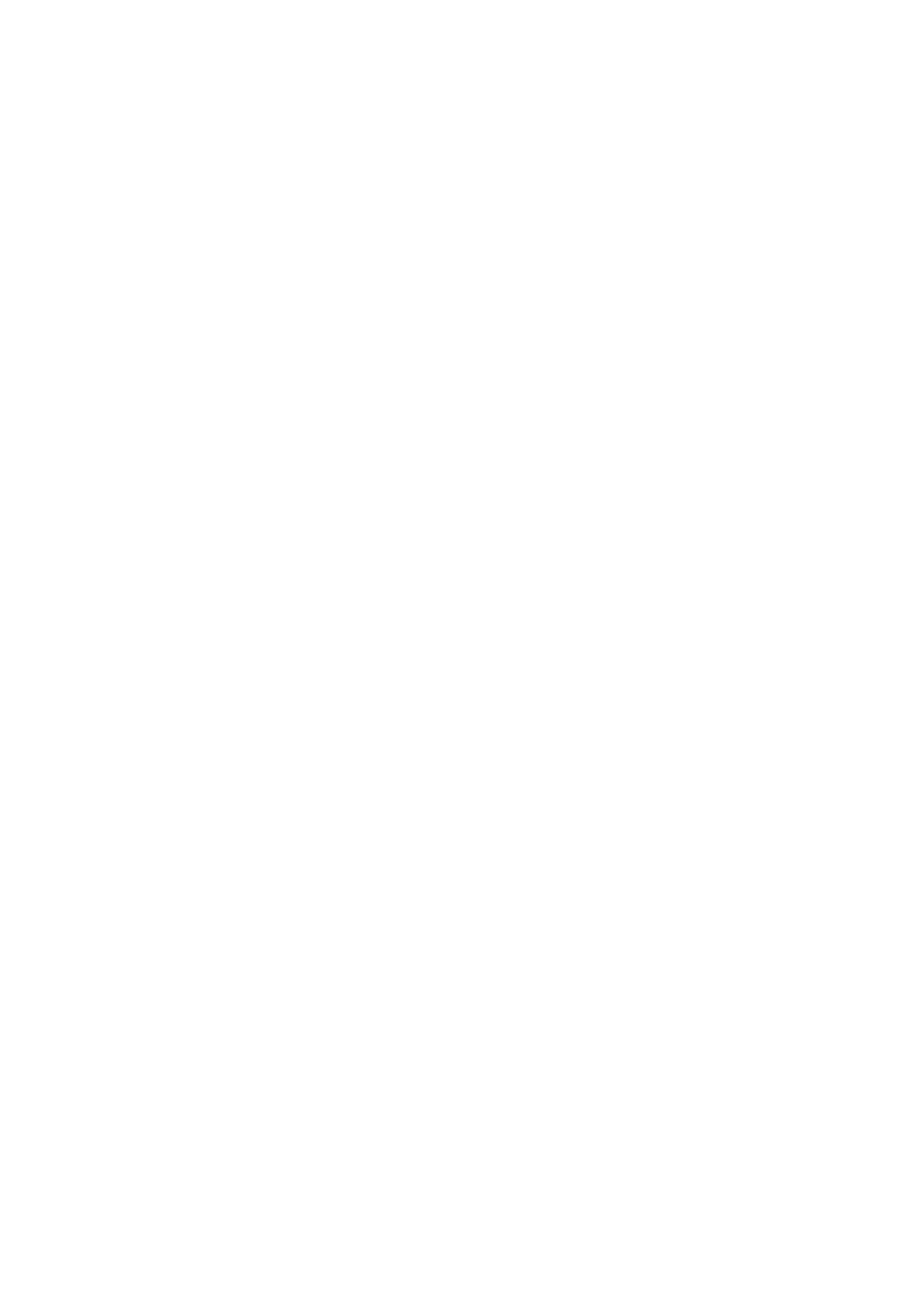
Äänitila- ja Asiantuntijan asetukset -asetukset
112 Äänitilan valitseminen
112 Äänen lisäasetusten säätäminen
Äänen tukitoimintojen käyttäminen
113 Kaiuttimien valitseminen
114 Television äänen toistaminen Bluetooth-laitteista
114 Television äänen kuunteleminen Wi-Fi-toimintoa tukevan
Samsungin audiolaitteen kautta
Järjestelmä ja Tuki
Aikatoimintojen ja ajastimien käyttö
115 Kellon asettaminen automaattisesti
116 Kellon asettaminen manuaalisesti
116 Kesäajan ja aikavyöhykkeen asettaminen
117 Kellonajan muuttaminen
117 Uniajastimen käyttäminen
117 Television sammuttaminen sammutusajastimella
Automaattinen suojausaika - ja Energiansäästö -toimintojen
käyttö
118 Automaattinen suojausaika -toiminnon asettaminen
118 Television virrankulutuksen vähentäminen
Television ohjelmiston päivittäminen
119 Päivittäminen Internetin kautta
119 Päivittäminen USB-laitteen kautta
119 Television päivittäminen automaattisesti
Television suojaaminen hakkeroinnilta ja haittakoodeilta
120 Television ja siihen kytketyn tallennuslaitteen tarkistaminen
haittakoodin varalta
Audio- ja videotoiminnot näkö- tai kuulovammaisille
121 Helppokäyttötoimintojen käyttäminen
121 Helppokäyttötoimintojen pikanäppäimet-toiminnon
käyttäminen
121 Näkövammaisille tarkoitetun ääniopastuksen ottaminen
käyttöön
122 Puheopastus-toiminnon äänenvoimakkuuden, nopeuden ja
äänenkorkeuden muuttaminen
122 Audiokuvaus
122 Valkoinen teksti mustalla taustalla (suuri kontrasti)
122 Kuvaruudun asettaminen mustavalkoiseksi
Televisionkatselua tukevat toiminnot
97 Lähetyssignaalin vaihtaminen
97 Saatavilla olevien kanavien hakeminen
98 Digitaalisen kanavan signaalin tietojen ja voimakkuuden
tarkistaminen
98 Katselun rajoittaminen tiettyihin kanaviin
99 Merkitse aikuiskanavat -palvelun käyttäminen
99 Lähetysäänen asetuksen valitseminen
99 Ohjelmaluokituksen lukitus -palvelun käyttäminen
100 Yhteisten liittymien valikon näyttäminen
100 Lähetysten lisäasetusten säätäminen
101 Lähetyssignaalien manuaalinen virittäminen
101 Analogisten lähetysten hienosäädöt
101 Kanavaluettelon siirtäminen
102 Muokkaa kanavanumeroita -toiminnon ottaminen käyttöön
tai poistaminen käytöstä
102 CAM-operaattorin profiilin poistaminen
102 Satelliittijärjestelmän asettaminen
102 Tekstitelevision kielen vaihtaminen
103 Lähetysäänen valitseminen
103 TVkey-liittymä -valikon näyttäminen
103 Digitaalisen tekstin lukeminen
Kuva ja Ääni
Älykäs tila-oppaan käyttö
Kuvanlaadun säätäminen
105 Kuvatilan valitseminen
106 Kuvan lisäasetusten säätäminen
Katseluympäristön asettaminen ulkoisille laitteille
107 Pelien pelaaminen optimoidulla näytöllä
108 Pelitila-tilan tietojen asettaminen
109 Syöttösignaali plus -palvelun käyttäminen
109 HDMI musta -asetuksen käyttäminen
Kuvan tukitoiminnot
110 Kuva kuvassa (PIP) -ikkunan näyttäminen
110 Kuvan koon asetusten muuttaminen
4